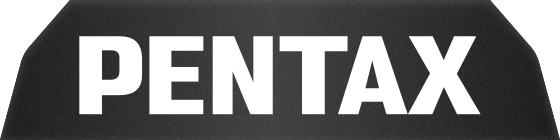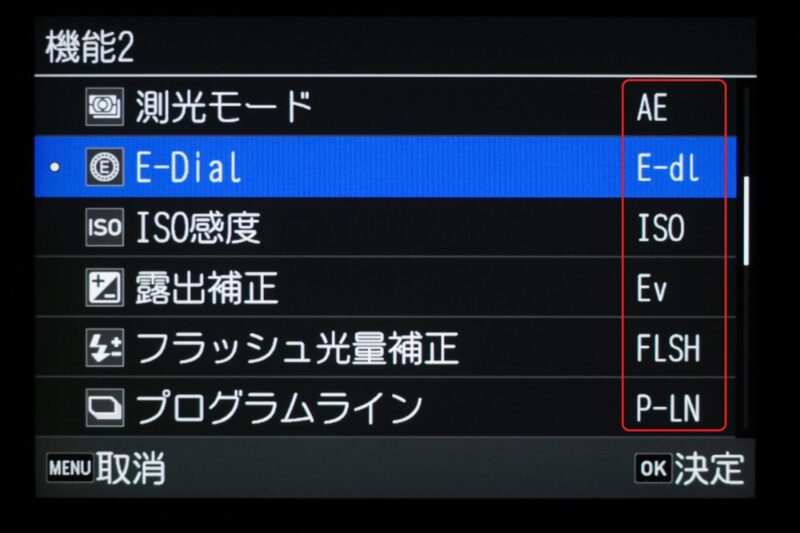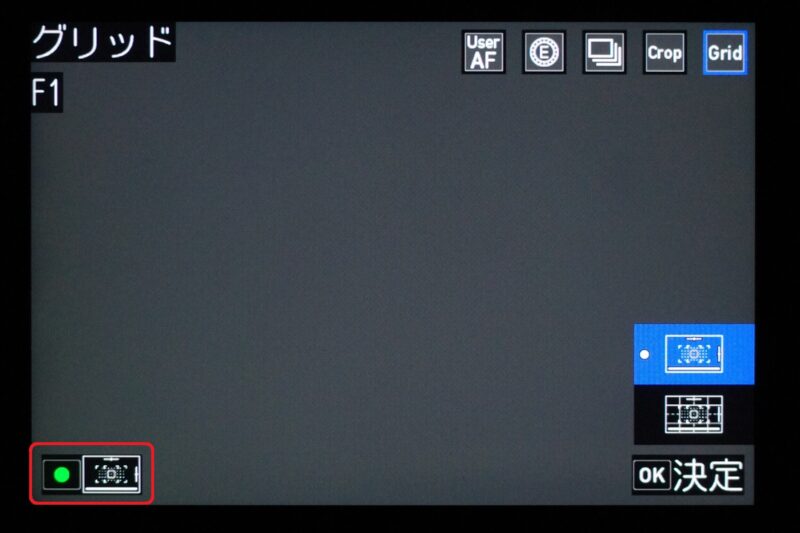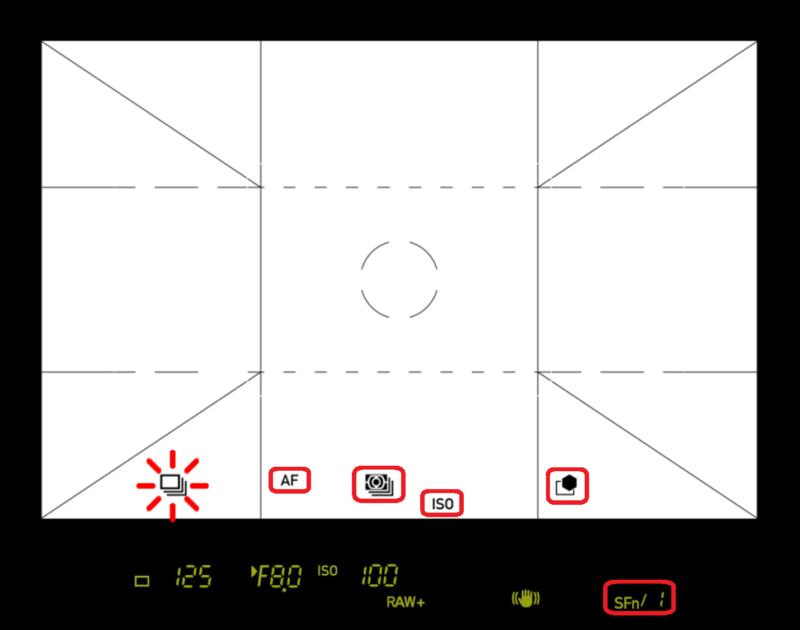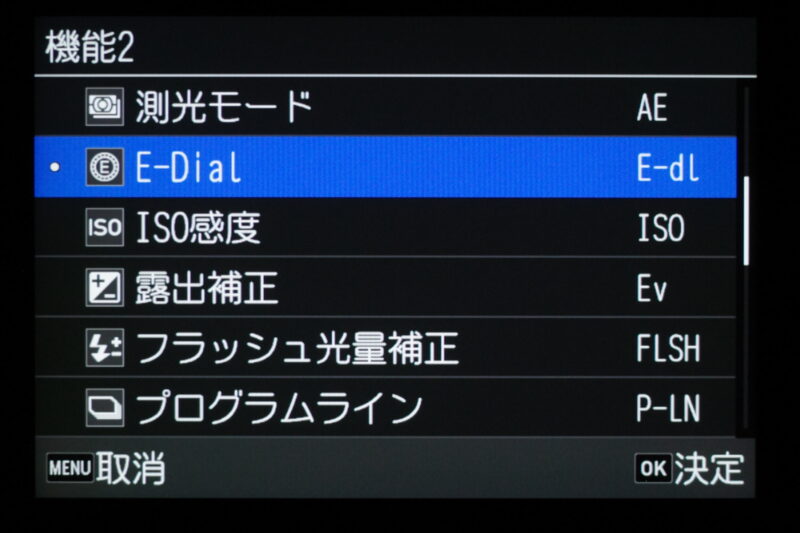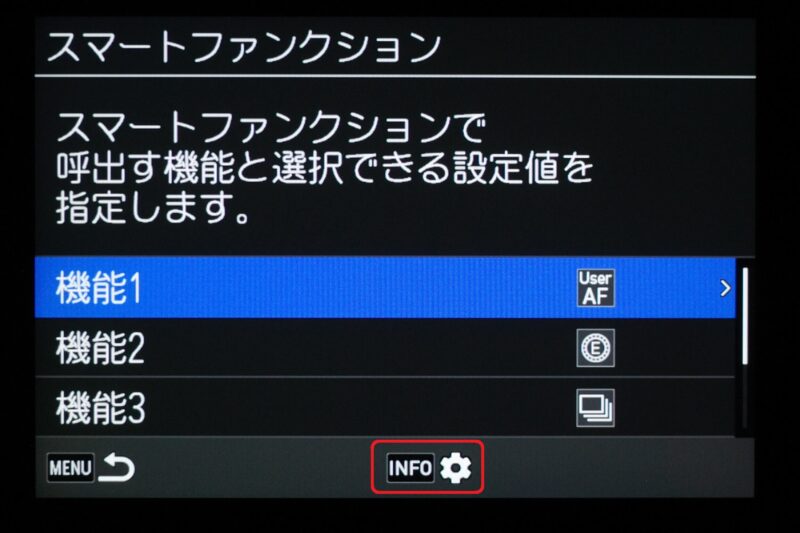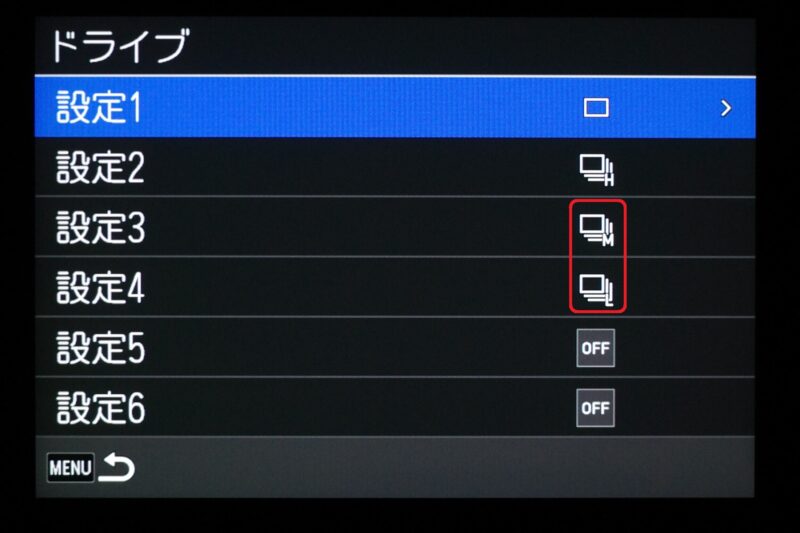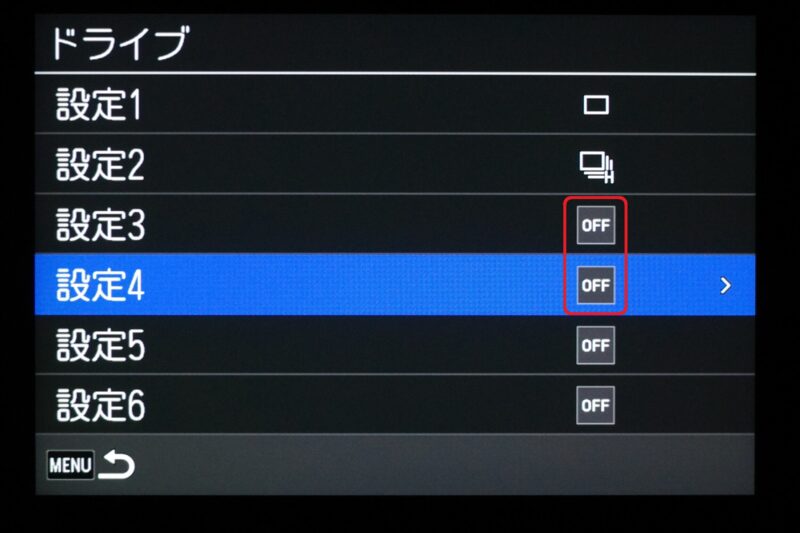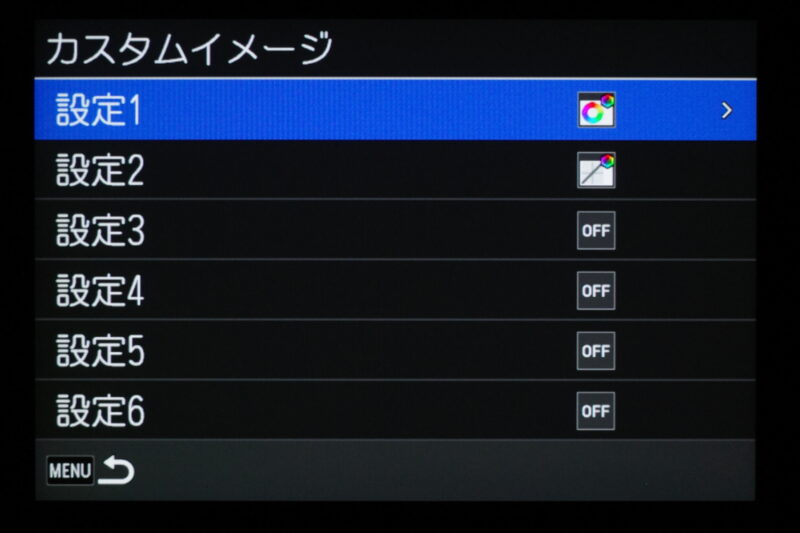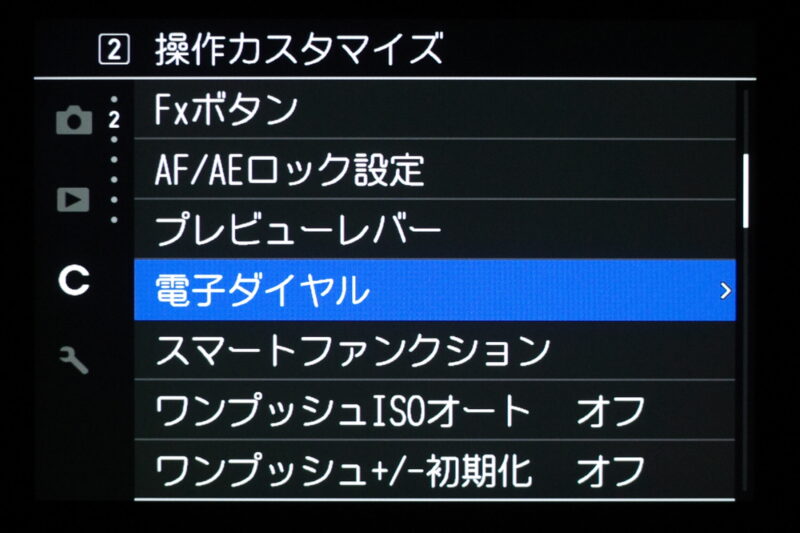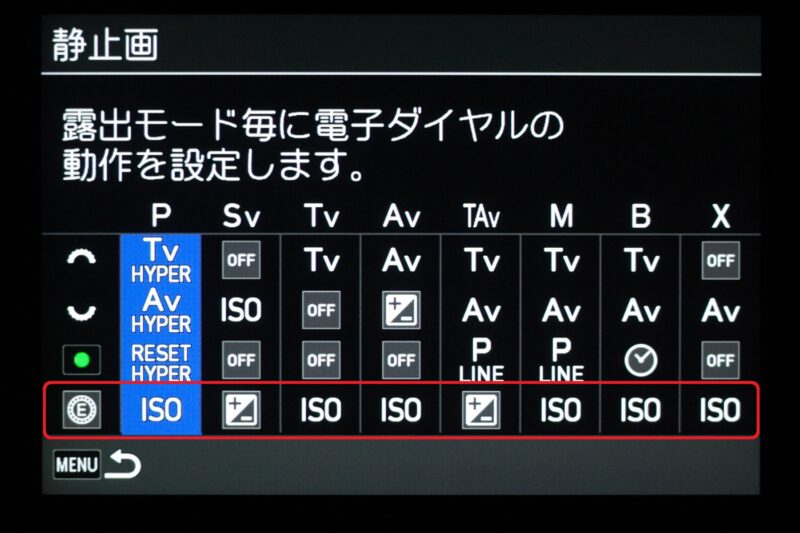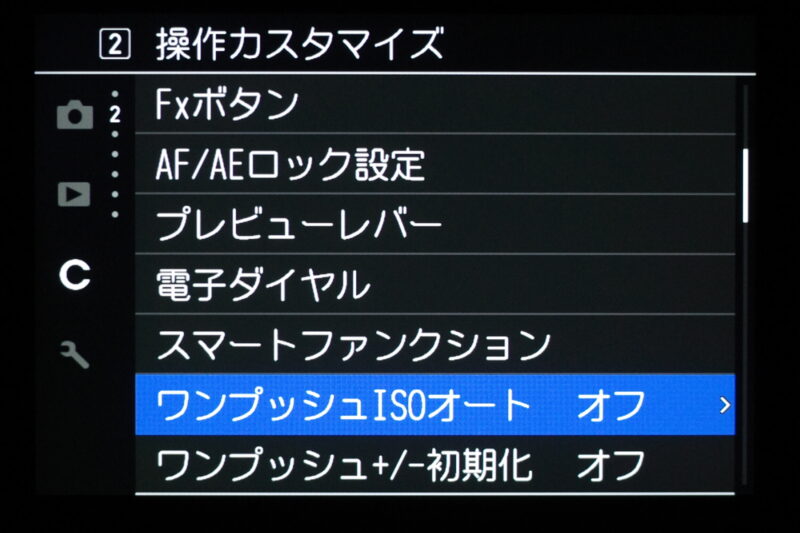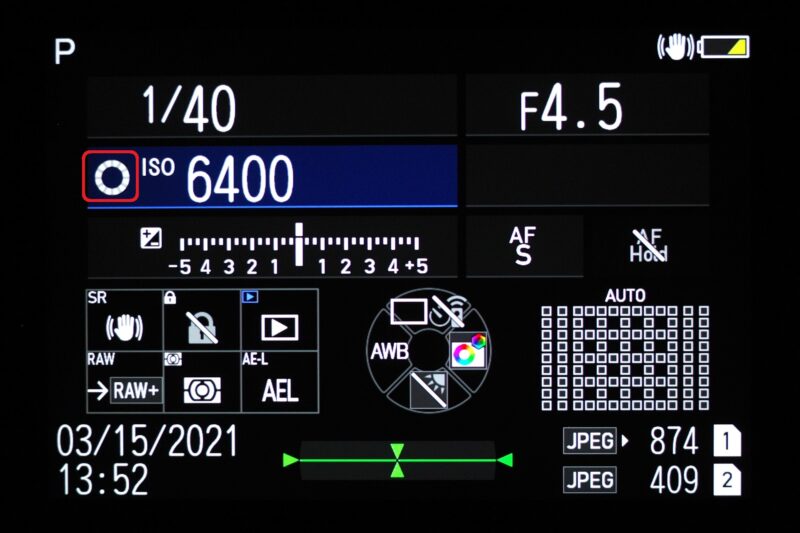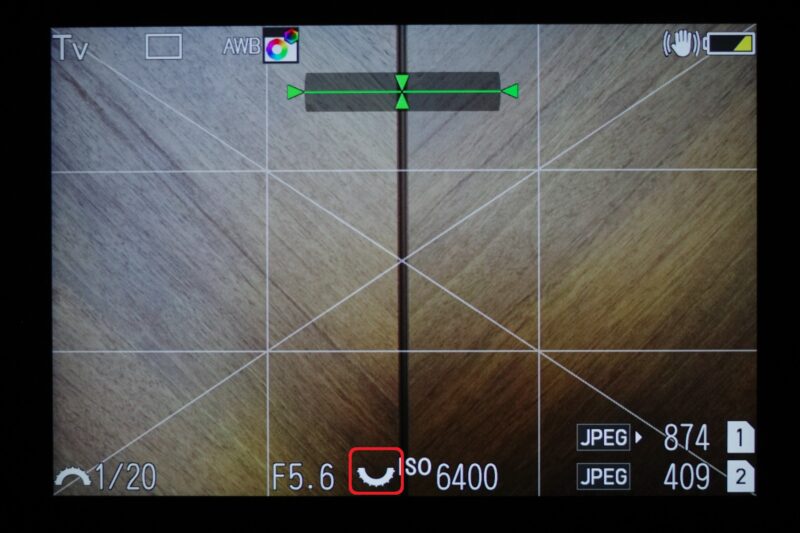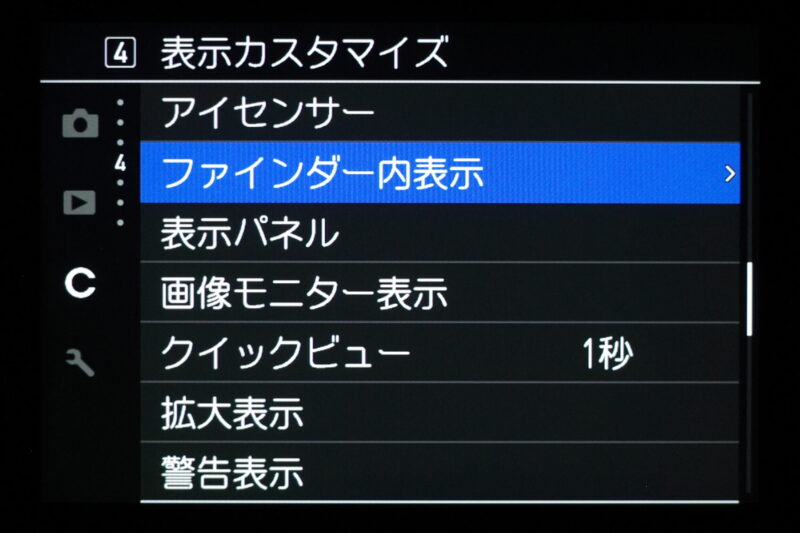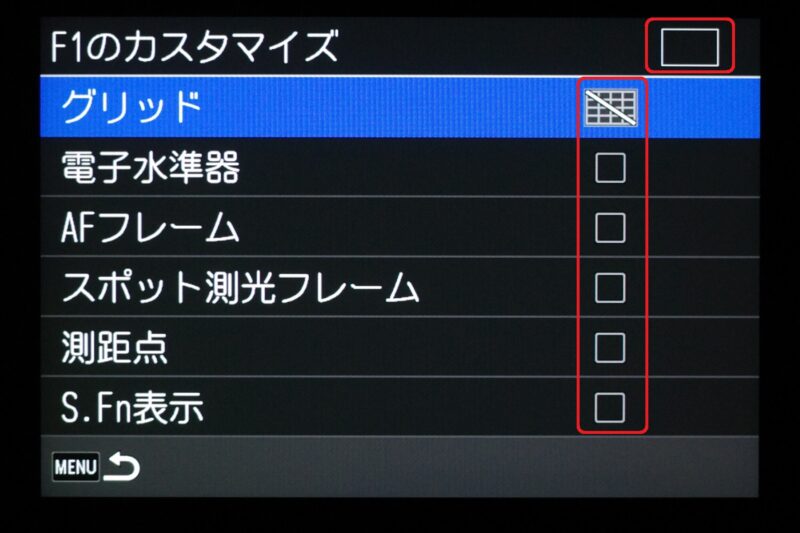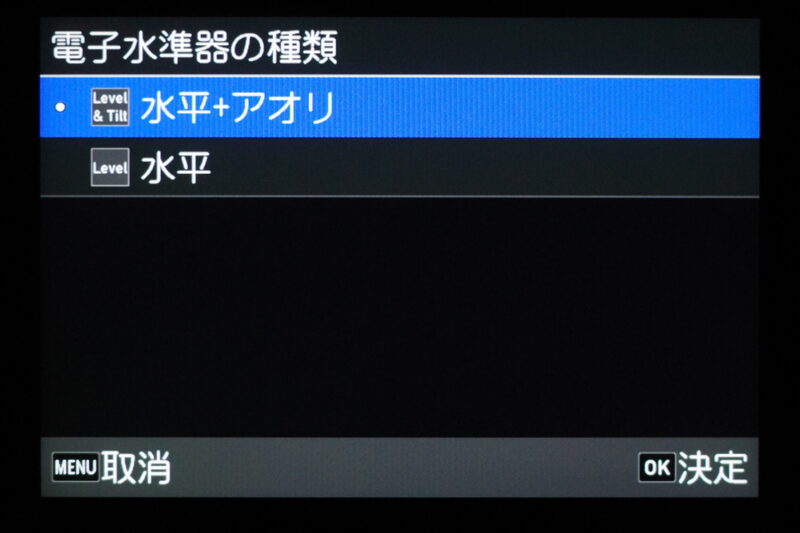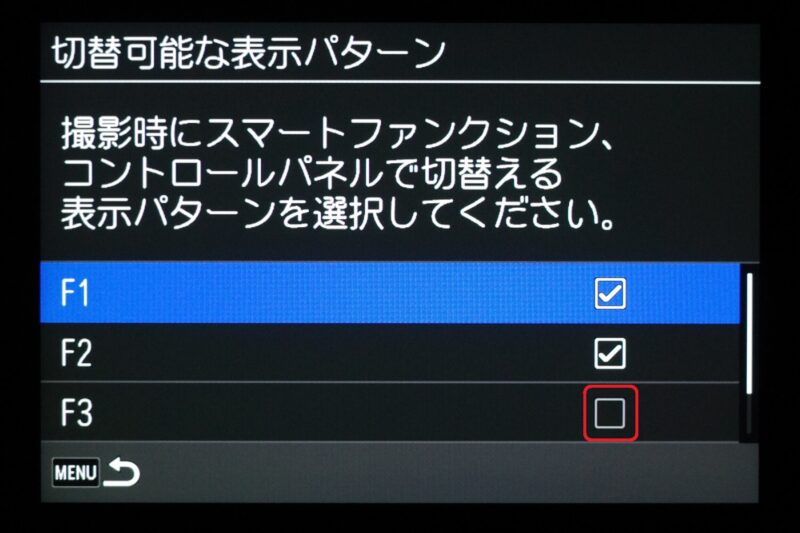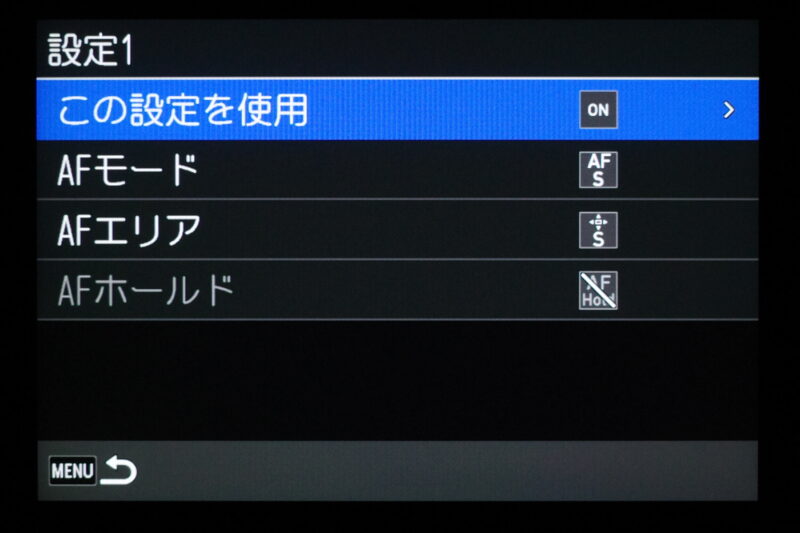こんにちは、ジョニーです。
PENTAX K-1で初搭載したスマートファンクションをPENTAX K-3 Mark IIIではファインダーを覗いたまま操作できるように一新し、さらに細かいカスタマイズが出来るようになりました。
今回はスマートファンクションの進化点についてお話していこうと思います。
スマートファンクションとはどんな機能?
スマートファンクションの進化についてお話しする前にそもそもスマートファンクションとはどんな機能か?からおさらいしましょう。
以前、「New APS-C“K-3 Mark III”に込めた想い」としても発信している内容になりますが、機能を選択する操作と選択した機能の設定値を選択する操作、この2つをまとめた操作系がスマートファンクションです。PENTAX K-1で初搭載して、PENTAX K-1 Mark II / PENTAX KPに搭載している機能です。
K-1 / K-1 Mark II / KPでは2つのダイヤルを用意し、①のダイヤルで機能を選択して、②のダイヤルで設定値を変更する操作方法です。
KPではカスタマイズ可能なC1 / C2 / C3のポジションを用意し、15個の機能から選択することが可能になっています。
K-3 Mark IIIのスマートファンクションの基本操作
2020年7月に私たちが大切にしている価値観を「PENTAX STATEMENT」として公開しました。みなさん見て頂けたでしょうか。
その中に「光学ファインダーへの飽くなきこだわり。」という一文があります。
ご存知の通り、デジタルカメラはたくさんの機能を搭載しています。
従来の機種でもINFOボタンで表示されるコントロールパネルを搭載しており、撮影に関わる設定のしやすさに配慮しています。K-1以降の機種ではコントロールパネルのカスタマイズに対応し、自分が使いたい機能の設定値を簡単に確認/変更ができるようになっています。
コントロールパネルは便利なのですが、コントロールパネルを確認するためにはファインダーから一度目を離す必要があります。
K-3 Mark IIIでは光学ファインダーを覗いて被写体を確認したまま設定値の変更が可能なようにスマートファンクションを進化させました。
①のS.Fnボタンを押すと機能が選択できる状態になり、③のダイヤルで機能を選択します。選択した機能の設定値は②のダイヤルで選択します。
物理的な機能ダイヤルを廃止したこと、ファインダー内に④と同等の表示アイテムを追加したことでスマートファンクションの変更時にファインダーから目を離す必要がなくなりました。
ファインダー内の表示については次の項目で説明します。
どの機能が選択されているのかは表示パネルの④で確認することが出来ます。ここでは「S.Fn 1:UrAF / 0」と表示されています。
「S.Fn 1」がカスタマイズで登録した機能の番号で、1~5が表示されます。
「UrAF」の部分ですが、機能番号だけではどの機能か瞬時に判断できないため補助的に機能を示すワードを表示しています。「UrAF」はユーザーAFを示しています。
表示されるワードはスマートファンクションのカスタマイズ画面の右側で確認が出来ます。
「/」の後の「0」の部分が現在の設定値です。カスタマイズで登録した設定番号が表示されます。
カスタマイズ時に登録していない設定値が有効な場合に「0」が表示されます。
例えば設定1が1コマ撮影、設定2が連続撮影(H)になっている場合、1コマ撮影と連続撮影(H)以外の設定値(例えばブラケット撮影など)になっている場合は「0」と表示されます。
スマートファンクションボタンを押した後、グリーンボタンを押すとリセット機能が動作します。
「ISO感度」ならISO感度オートへのリセット、「露出補正」なら露出補正を0にリセット、カスタマイズが可能な機能の場合には設定1に登録した設定値にリセットします。
ファインダー内のスマートファンクション表示
【撮影時の表示】
撮影時は現在選択されている1つの機能がファインダー内表示に点灯します。この画面例ではドライブモードのアイコンが点灯しています。
選択した機能の設定値は右下の「SFn/1」の部分に表示されます。表示パネルと同様にカスタマイズでカスタマイズで設定1に登録した設定値が有効であることを示しています。
ISO感度や露出補正などは専用の表示領域があるため「SFn/1」の「1」の部分は何も表示しません。また、カスタマイズが出来ない一部の機能でも「1」の部分を表示しないことがあります。
ファインダー内に表示されるアイコンは非表示にすることもできます。本記事の後半で紹介する「ファインダースクリーン」のカスタマイズを参考にしてください。
【設定中の表示】
S.Fnボタンを押すと設定中の表示になります。
設定中は登録してある機能が最大で5つ表示されます。現在選択中の機能が点滅し、残りの機能は点灯します。この例ではドライブモードのアイコンが点滅し、現在選択されていることを示しています。
後電子ダイヤルで機能の選択切替えを行うと、点滅するものも切替わっていきます。
K-3 Mark IIIのスマートファンクションをカスタマイズする
K-3 Mark IIIでは、機能と合わせて設定値も登録が可能になりました。
スマートファンクションのカスタマイズはカスタマイズメニュー2「スマートファンクション」で行います。
「スマートファンクション」の画面ではカスタマイズしたい機能番号を選択してOKボタンを押すと機能が選択できます。
更に選択した機能の設定値をカスタマイズしたい場合、画面にINFOボタンの操作ガイドが表示されている機能はカスタマイズが可能です。
一部の機能では、別形式の画面でカスタマイズすることがあります。それらについては後ほど紹介します。
ここでは設定値のカスタマイズをするとどうなるのか、実例を用いて説明しましょう。
K-1やKPでは機能ダイヤルに連続撮影「CH/CL」ポジションがありました。
K-1の場合、CH/CLでは 1コマ撮影→連続撮影(H)→連続撮影(M)→連続撮影(L)→1コマ撮影に戻る、という動きでした。
KPの場合、CH/CLで元のドライブモードに戻ることができるようになり、ブラケット撮影→連続撮影(H)→連続撮影(M)→連続撮影(L)→ブラケット撮影に戻る、という動きでした。ドライブモードで1コマ撮影に設定した場合はK-1と同じ動きにも出来ます。
K-1やKPの動きは連続撮影の速度を頻繁に切替える方には使い勝手がいいのですが、1コマ撮影と連続撮影(H)だけで切替えたい、という要望がありました。K-3 Mark IIIでは、ドライブの中から必要な設定を登録できるため、1コマ撮影→連続撮影(H)→1コマ撮影とすることもできますし、1コマ→連続撮影(H)→ブラケット撮影→1コマ撮影、とすることも可能です。
同じようにカスタムイメージでよく使う設定が鮮やかとナチュラルだけ、という方は、カスタムイメージの鮮やかとナチュラルだけを切替えるダイヤルにすることも可能です。
数値を変更する機能や設定値が2値しかない機能を除き、ほぼすべての機能が設定値のカスタマイズに対応しています。良く使う設定値にカスタマイズしてご利用いただければと思います。
K-1/KPでのISO感度や露出補正の不便さを解消した「E-Dial」
そういった設定値を変更できない露出モードの場合には、ISO感度か露出補正に切替わって欲しいという要望にお応えしたのが「E-Dial」です。
まずカスタマイズメニュー2「スマートファンクション」で「E-Dial」を選択します。
次にカスタマイズメニュー2「電子ダイヤル」のメニューを選択します。
静止画か動画を選択すると現在の設定が一覧で表示されます。一番下の行はスマートファンクションが「E-Dial」の場合に適用される設定です。
スマートファンクションの「E-Dial」の動きはS.Fnダイヤル1つで完結する話ではなく、前電子ダイヤルと後電子ダイヤルを含めたトータルの動きを自分の好みにする設定になるので、カスタマイズメニュー2「電子ダイヤル」での設定としました。
「E-Dial」を変更したい露出モードを選択して、「S.Fnダイヤル(E-Dial)」を選択すると、「ISO感度」、「露出補正」、ダイヤル操作を無効にする「未登録」から選択ができます。
露出モードによっては有効ではない機能もあるため、選択できる項目は露出モードに依存します。
カスタマイズはこれで完了です。撮影待機画面でS.Fnボタンを押して「E-Dial」を選択すると、S.Fnダイヤルが選択した設定値を変更するダイヤルとして利用できます。
また、ISO感度をダイヤルに割り当てたときにISO感度オートに戻しにくいという不満も解消しています。
カスタマイズメニュー2「ワンプッシュISOオート」をオンにした場合、前電子ダイヤル、後電子ダイヤル、S.FnダイヤルのいずれかがISO感度変更になっている場合、ISOボタンを押すと即座にISOオートに戻すことができます。
撮影時にISO感度に以下のようなアイコンが表示されている場合、ワンプッシュISOオートが有効となり、ISOボタンを押すだけでISOオートになります。
同じようにカスタマイズメニュー2「ワンプッシュ+/-初期化」をオンにした場合、前電子ダイヤル、後電子ダイヤル、S.Fnダイヤルのいずれかが露出補正になっている場合、露出補正ボタンを押すと即座に露出補正が0に戻すことができます。
スマートファンクションや電子ダイヤルのカスタマイズと合わせて活用してください。
ファインダースクリーン交換を疑似的に再現した「グリッド」
K-1/K-1 Mark IIのスマートファンクションにも「Grid」という機能があります。
K-1/K-1 Mark IIではファインダー内のグリッド線のオン/オフを切替える機能でした。折角、ダイヤル操作で簡単に設定を切替えられるのにグリッド線のオン/オフだけなのは残念だという声が聞かれました。
K-3 Mark IIIではグリッド線だけではなく、測距フレームやスポット測光フレームなども含めた設定項目とすることで、フィルムカメラの時代からカスタマイズできた物理的なファインダースクリーン交換を疑似的に再現し、ファインダーを覗いたままスクリーンの変更を楽しめるようにしています。
スマートファンクションで「グリッド」を登録した際に変更できる内容は、カスタマイズメニュー4「ファインダー内表示」-「ファインダースクリーン」で行います。
カメラの初期設定ではグリッド線のない「フォーカシングスクリーン MF-60」相当になっており、その他にも16分割のグリッド線を表示した「フォーカシングスクリーン ML-60」相当、K-7 Limited Silverモデルに付属していた黄金分割線を表示した「フォーカシングスクリーン MK-60相当」、AFフレームやスポット測光フレームも排除した「フォーカシングスクリーン ME-60相当」をプリインストールしています。
電子水準器や測距点表示、S.Fn表示も消したい場合は個別にカスタマイズが可能です。合焦まではAF関係の情報を表示したいが、撮影する瞬間には何もないきれいな光学ファインダーで構図の確認がしたい場合は、1つのカスタマイズですべての表示アイテムをオフで登録して、S.Fnダイヤルで切替えることも可能です。カスタマイズ中はリアルタイムに更新されるファインダー内で確認が出来るほか、カスタマイズした設定のプレビューを画面右上のアイコンでも表示して確認が可能です。
細かい部分ですが、電子水準器を水平方向の傾きのみ表示したいという要望にも対応しています。カスタマイズメニュー4「ファインダー内表示」-「ファインダースクリーン」-「電子水準器の種類」で選択してください。
カスタマイズメニュー4「ファインダー内表示」-「ファインダースクリーン」-「切替可能な表示パターン」でチェックボックスをオフにすることで、ドライブモードなどと同じように2種類だけの切替えに変更することも可能です。このカスタマイズはコントロールパネルにも適用されます。
ファインダースクリーンの変更はスマートファンクション、コントロールパネルの他にカスタマイズメニュー4「ファインダー内表示」-「ファインダースクリーン」-「使用中の表示パターン」でも変更が可能です。頻繁に変更をせず、カスタマイズに登録するほどではない場合はメニューで設定してください。
「グリッド」が選択されている場合、ライブビュー時や動画時にはグリッド線の種類が切替わります。
被写体に合わせたAF設定を切替える「ユーザーAF」
KPのカスタマイズにはAFモード、AFエリアがそれぞれありました。
重量級のレンズを使用している際、カメラ側面のAF MODEボタンが操作しずらいケースもあり、設定ダイヤルで変更できることが好まれました。
K-3 Mark IIIではAFモード、AFエリア、AFホールド、それぞれの機能を登録することも可能ですが、被写体の状況に瞬時に対応できるようにAFモード、AFエリア、AFホールドを組み合わせた設定を登録して切替える「ユーザーAF」を搭載しました。
設定値のカスタマイズはカスタマイズメニュー2「スマートファンクション」で行います。
「ユーザーAF」では設定の箱を3つ用意しています。初期設定ではAF.S用の設定、前後方向に動く被写体に合わせたAF.Cの設定、左右方向に動く被写体に合わせたAF.Cの設定をプリインストールしています。
カスタマイズしたい場合には設定1~設定3のAFモード、AFエリア、AFホールドをそれぞれ変更が可能です。
設定1~設定3にある「この設定を使用」のチェックボックスをオフにすることで、ドライブモードなどと同じように2種類だけの切替えに変更することも可能です。
スマートファンクションの進化、カスタマイズについてお伝えしてきました。
細かい部分までカスタマイズが出来るようになっているのでいろいろなカスタマイズをしてより自分の使いやすい方法を見つけていただければと思います。
| 〔こちらの記事でご紹介した製品の情報はこちら〕 |